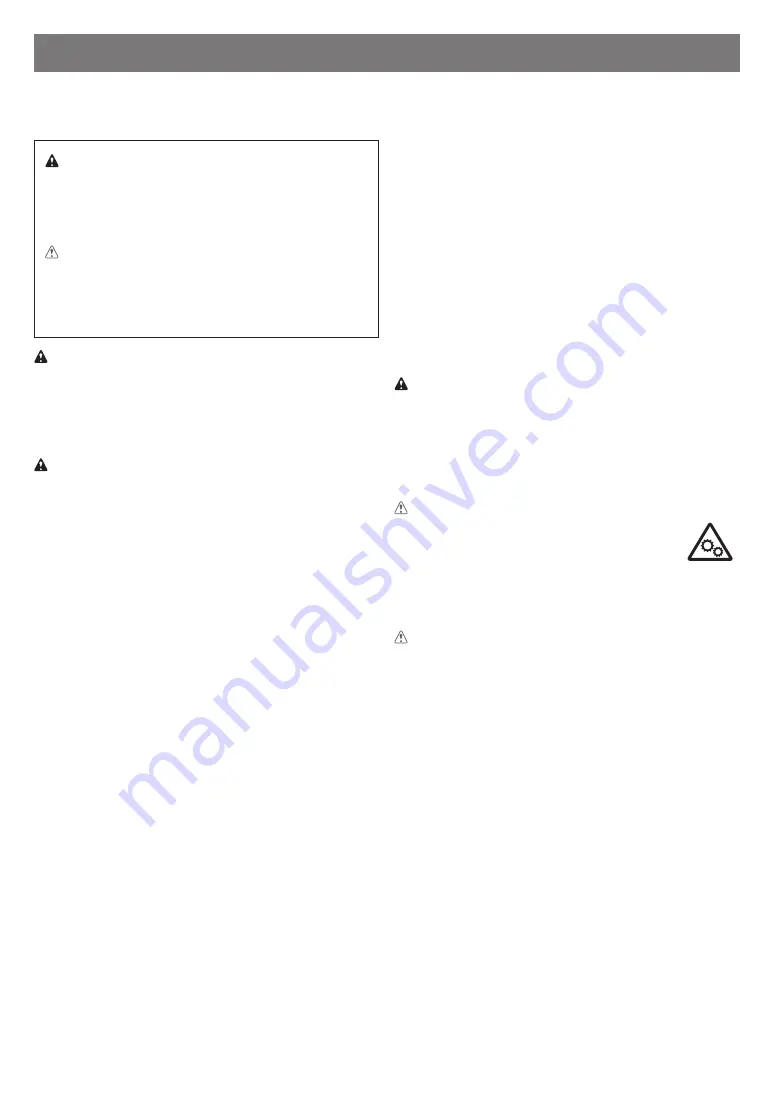
4
Avertissement
Détaille avertissements lorsqu’il existe un risque de
mort ou de blessure grave en cas de manipulation
incorrecte. Suivez les avertissements ci-dessous pour
utiliser l’imprimante en toute sécurité.
Attention
Détaille les avertissements lorsqu’il existe un risque
de blessure ou de lésion en cas de manipulation
incorrecte. Suivez les précautions ci-dessous pour
utiliser l’imprimante en toute sécurité.
Avertissement
Cette imprimante génère un champ magnétique de
faible niveau. Toute personne porteuse d’un stimulateur
cardiaque et éprouvant une gêne lorsqu’elle travaille à
proximité de l’imprimante doit s’éloigner de la zone et
consulter un médecin.
Avertissement
Suivez-les points ci-dessous, car il existe un risque
d’incendie et de choc électrique.
•
N’installez pas l’imprimante dans un endroit exposé à de
l’alcool, du diluant ou d’autres liquides inflammables.
•
Utilisez les câbles fournis avec l’imprimante. N’utilisez
pas les câbles fournis avec l’imprimante avec d’autres
appareils électriques.
•
Utilisez l’imprimante avec une alimentation électrique
conforme aux conditions d’utilisation de l’imprimante.
•
Insérez fermement et complètement le câble
d’alimentation dans la prise d’alimentation.
•
Ne manipulez jamais le câble d’alimentation avec les
mains humides.
•
Ne tentez en aucun cas de couper le cordon
d’alimentation, de le modifier, de l’étirer ou de le plier
avec force.
•
Ne placez en aucun cas un objet lourd sur le cordon
d’alimentation.
•
Ne faites jamais de nœud au cordon d’alimentation et
ne l’enroulez pas sur lui-même.
•
Ne branchez pas plusieurs câbles d’alimentation sur
la même prise et ne raccordez pas plusieurs rallonges
électriques.
•
En cas d’orage à proximité, débranchez le câble
d’alimentation de la prise et n’utilisez pas l’imprimante.
•
Lors du nettoyage, débranchez toujours les câbles et
le cordon d’alimentation branchés sur l’imprimante et
utilisez un chiffon humecté d’eau. N’utilisez jamais de
solvants inflammables tels que de l’alcool, du benzène
ou un diluant.
•
Ne tentez en aucun cas de démonter l’imprimante ou de
la modifier.
•
Une fois par mois, débranchez le câble d’alimentation
et le cordon d’alimentation de la prise, et vérifiez que de
la poussière ne s’y est pas accumulée et qu’il n’y a pas
d’anomalies telles qu’une génération de chaleur, de la
rouille, une pliure, de la friction ou des fissures.
Si vous continuez à utiliser l’imprimante dans les cas
suivants, cela pourrait provoquer un incendie ou un
choc électrique. Appuyez immédiatement sur le bouton
d’alimentation pour mettre l’imprimante hors tension,
débranchez le câble d’alimentation de la prise et
demandez une réparation sur le site Web Canon.
•
Si un corps étranger (fragments métalliques, liquides,
etc.) pénètre à l’intérieur de l’imprimante.
•
Si des anomalies surviennent, notamment l’émission de
fumée, d’odeurs ou de bruits étranges.
•
Si le câble d’alimentation ou le cordon d’alimentation
génère de la chaleur, est rouillé, plié, victime de frictions
ou de fissures.
Avertissement
Pour le nettoyage, utilisez un chiffon humidifié avec de
l’eau. N’utilisez jamais de solvants inflammables tels que
de l’alcool, du benzène ou un diluant. Si ces substances
entrent en contact avec des composants électriques à
l’intérieur de l’imprimante, il existe un risque d’incendie ou
de choc électrique.
Attention
Pièces mobiles : tenir les parties du corps à
distance des pièces mobiles. Tenir les parties
du corps à distance de la trajectoire du
mouvement.
* Ce symbole peut ne pas apparaître sur votre
modèle.
Attention
A propos du socle de l’imprimante
Si un socle est inclus avec cette imprimante, veillez à
l’utiliser. Si vous achetez un socle d’imprimante en option,
respectez les précautions suivantes.
Si vous utilisez un socle avec une imprimante Canon TA-
30/TA-20, suivez les instructions figurant dans le manuel
afin de fixer l’imprimante en toute sécurité sur le socle.
Utilisez toujours les combinaisons suivantes d’imprimante
et de socle.
Canon TA-30 :
Utilisez le socle de l’imprimante Canon SD-33.
Canon TA-20 :
Utilisez le socle de l’imprimante Canon SD-24.
L’utilisation d’une autre combinaison d’imprimante et
de socle que celle indiquée ci-dessus, l’utilisation d’un
socle non répertorié ci-dessus ou le fait de ne pas fixer
fermement l’imprimante sur le socle pourrait être à
l’origine d’une instabilité et provoquer des blessures.
Déplacement de l’imprimante
Veillez à éviter toute fatigue du dos et autres blessures lors
du déplacement de l’imprimante.
Pour plus de détails, reportez-vous au Manuel en ligne ou
au Guide d’installation.
Suivez les points indiqués ci-dessous pour utiliser l’imprimante en toute sécurité. N’effectuez aucune opération ni
procédure autre que celles décrites dans ce document et dans le mode d’emploi de cette imprimante. Sinon, cela
pourrait provoquer des accidents imprévus ou déclencher un incendie ou des chocs électriques.
Consignes de sécurité





































